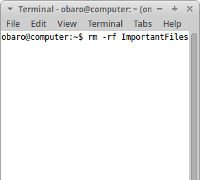 Каждый пользователь компьютера в тот или иной момент случайно удалил файл в своей системе. Это особенно актуально для пользователей Linux, где команда типа
Каждый пользователь компьютера в тот или иной момент случайно удалил файл в своей системе. Это особенно актуально для пользователей Linux, где команда типа rm -rf .немедленно удаляет все файлы и папки в текущем каталоге.
Восстановление файлов из раздела Windows FAT/NTFS обсуждалось ранее . В этой статье обсуждаются шаги по восстановлению файлов из разделов EXT3/EXT4 с использованием системы Ubuntu. Методы одинаковы для всех дистрибутивов Linux (за исключением процесса установки, который зависит от дистрибутива).
Подготовка
Первое, что нужно сделать сразу после того, как вы поняли, что удалили не те файлы, — это отключить файловую систему или смонтировать ее только для чтения. Если файлы находятся в корневом разделе, вам следует немедленно выключить систему и загрузить Live CD. Это очень важно, чтобы другие процессы не перезаписали ваши файлы. Даже если вы не перезапишете файлы явно, другие системные процессы могут выполнить за
Подготовка
тему и перезаписать ваши файлы.В этой статье будет использоваться система с одним разделом и Live CD Xubuntu для восстановления удаленных файлов. Live cd должен запускаться с опцией «попробовать без установки». При загрузке запускаем терминал, создаем точку монтирования командой:
mkdir root_dir
и смонтируйте нужный раздел
sudo mount /dev/sda5 root_dir
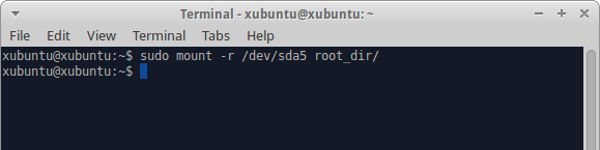
Расширить удаление
Extundelete — это инструмент с открытым исходным кодом, доступный в версии ИсточникForge . Однако вы можете установить его в Ubuntu, используя:
sudo apt-get install extundelete
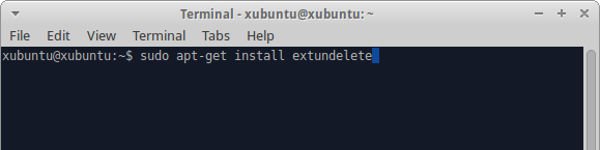
Чтобы восстановить один файл (при условии, что вы знаете имя файла), используйте команду:
sudo extundelete /dev/sda5 -restore-file /home/obaro/mtetest/SpecialPic1.jpg -output-dir recovered
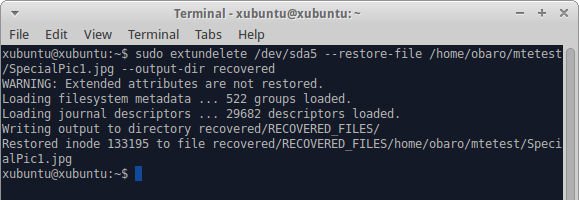
Чтобы восстановить все файлы в каталоге, используйте команду:
<Расширить удаление
extundelete /dev/sda5 -restore-directory /home/obaro/mtetest -output-dir recovered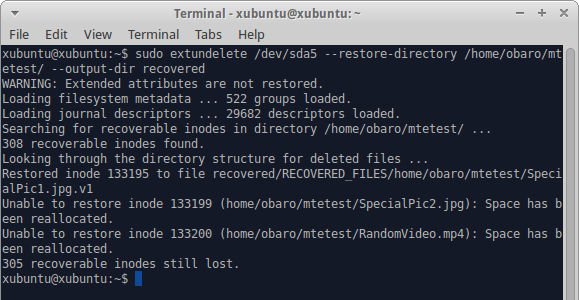
Ext4magic
Это также инструмент с открытым исходным кодом, доступный на ИсточникForge .
Он также доступен в репозиториях Ubuntu и может быть установлен с помощью:
sudo apt-get install ext4magic
С помощью Ext4magic к разделу можно запросить список удаленных файлов и процент файлов, доступных для восстановления. Это можно сделать с помощью параметров -a(удаляется после заданного времени) и/или -b (удаляется до заданного времени). Это время рассчитывается в секундах, начиная с эпохи Unix. Например, команда для поиска всех удаленных файлов за последние 24 часа в папке «Музыка»:
sudo ext4magic /dev/sda5 -a $(date -d "-24hours" +%s) -f home/obaro/Music -l
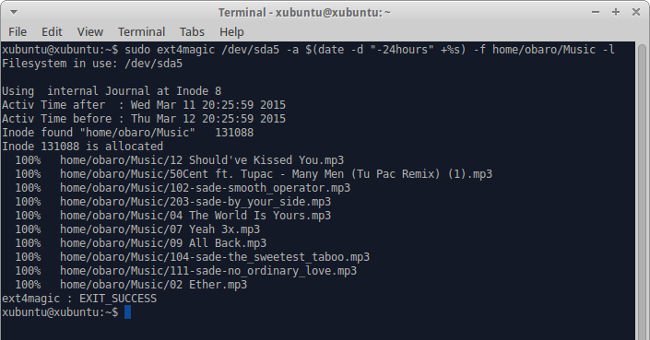
Чтобы восстановить эти файлы, мы используем параметр -rвместе с параметром -d (выходной каталог), например:
sudo ext4magic /Ext4magic>sda5 -f home/obaro/Music -r -d recovered
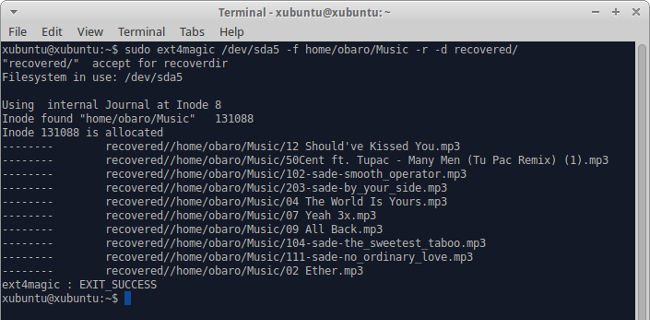
Обратите внимание, что опция -f указывает каталог в структуре разделов «home/obaro/Music» без начального «/». Чтобы восстановить один файл, укажите имя файла для -f, а не каталог.
Заключение
Вероятность восстановления файлов с помощью обоих этих инструментов значительно снижается, чем дольше раздел остается в использовании после удаления файла. На это также влияют условия записи данных в раздел/устройство. Рекомендуется, чтобы каталог «/home» находился в отдельном разделе от вашего корневого каталога. Благодаря такой файловой системе файлы можно восстановить, не прибегая к использованию Live CD.
Лучший способ обеспечить восстановление данных — создать резервные копии. Однако резервные копии будут бесполезны в тех случаях, когда удаляются новые файлы, для которых не было создано резервное копирование.


